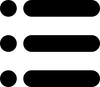画像処理・AI技術活用コース
1. コース概要
(1)の前編では,ロボットシステムにおけるAI活用事例の解説として,ロボットマニピュレーションのための画像認識技術への応用やロボットアーム制御,近年,急速に進歩を遂げている自動車の自動運転技術への応用について簡単に紹介します.後半では,AIを活用したロボットシステムのチュートリアルとして,カメラ画像による物体追跡システムの構築を実際に行ってみます.
(2)の後編では,AIを活用したロボットシステムの設計,運用のポイントについて解説します.少し上級者向けの内容となっております.
1.1. 受講方法
本コースは実習形式の講習となっております。以下の手順に従い、実行環境を構築した上でビデオチュートリアルに従い実習を進めてください。
1.2. 実行環境
以下の実行環境を想定しています。
- OS: Ubuntu 18.04 LTS
- ROS: Melodic
2. 講習会視聴リンクおよび資料
2.1. 画像処理・AI技術活用コース(前編)
2.2. 画像処理・AI技術活用コース(後編)
3. 実習
以下、具体的な作業内容について説明します。
3.1. 画像認識AI実行環境構築
以下の手順を参照して画像認識AIの実行環境を構築してください。
3.2. ROS環境構築
# リポジトリ登録
sudo sh -c 'echo "deb http://packages.ros.org/ros/ubuntu $(lsb_release -sc) main" > /etc/apt/sources.list.d/ros-latest.list'
sudo apt-key adv --keyserver 'hkp://keyserver.ubuntu.com:80' --recv-key C1CF6E31E6BADE8868B172B4F42ED6FBAB17C654
# aptをアップデート
sudo apt update
sudo apt upgrade
# ROSをインストール
sudo apt install ros-melodic-desktop-full
# rosdepのインストール
sudo apt install python-rosdep
sudo rosdep init
rosdep update
# 環境変数設定
echo "source /opt/ros/melodic/setup.bash" >> ~/.bashrc
source ~/.bashrc
# パッケージインストーラーをインストール
sudo apt install python-rosinstall python-catkin-tools
# ワークスペースを作成
mkdir -p ~/catkin_ws/src
cd ~/catkin_ws/
catkin init
# ビルド
catkin build
source devel/setup.bash
echo "source ~/catkin_ws/devel/setup.bash" >> ~/.bashrc
3.3. 物体検出システムを構築する
3.3.1. ノード構成
- uvc_camera_node : カメラから画像を取得する
- web_video_server_node : システム内を流れるImage topicを表示する
- preprocess_node : 画像の前処理を行う
- object_detector_yolo_node : YOLOv4-tinyで物体検出をする
- annotation_node : 物体検出の結果を画像に描画する
3.3.2. メッセージ定義
- ObjectDetectionResult : 物体検出結果のメッセージ。 物体検出結果はカスタムメッセージを自分で定義する
3.3.3. uvc_camera_nodeとweb_video_serverをインストールする
sudo apt install ros-melodic-web-video-server
sudo apt install ros-melodic-uvc-camera
3.3.4. カスタムメッセージを定義する
以下で使用する object_detector_msg 一式をダウンロードできます。
cd ~/catkin_ws/src
catkin_create_pkg object_detector_msg rospy roscpp std_msgs
cd object_detector_msg
mkdir msg
object_detector_msg/msgディレクトリに以下のファイルを格納します。
- DetectedObject.msg
- ObjectDetectionResult.msg
CMakeLists.txtを編集する
- object_detector_msg/CMakeLists.txt
find_package(catkin REQUIRED COMPONENTS
roscpp
rospy
std_msgs
message_generation
)
...
add_message_files(
FILES
DetectedObject.msg
ObjectDetectionResult.msg
)
...
generate_messages(
DEPENDENCIES
std_msgs
)
...
catkin_package(
# INCLUDE_DIRS include
# LIBRARIES object_detector_msg
CATKIN_DEPENDS roscpp rospy std_msgs
# DEPENDS system_lib
)
package.xmlを編集する
- object_detector_msg/package.xml
# 以下の二つを追記する
<build_depend>message_generation</build_depend>
<exec_depend>message_runtime</exec_depend>
ビルドする
catkin build
. ~/catkin_ws/devel/setup.bash
rosmsg show object_detector_msg/DetectedObject
rosmsg show object_detector_msg/ObjectDetectionResult
3.3.5. 物体検出パッケージを作成する
以下で使用する object_detector 一式をダウンロードできます。
cd ~/catkin_ws/src
catkin_create_pkg object_detector rospy roscpp std_msgs
YOLOの実装であるpytorch-YOLOv4をlibに配置する
cd ~/catkin_ws/src/object_detector
mkdir lib
cd lib
git clone https://github.com/Tianxiaomo/pytorch-YOLOv4
# 重みをダウンロード
mkdir weight
cd weight
wget https://github.com/AlexeyAB/darknet/releases/download/darknet_yolo_v4_pre/yolov4-tiny.weights
ノードとlaunchファイルを配置する
- object_detector/script/object_detector_yolo.py
- object_detector/script/preprocess.py
- object_detector/script/annotation.py
- object_detector/launch/object_detector_yolo.launch
CMakeList.txtを編集する
- object_detector/CMakeLists.txt
find_package(catkin REQUIRED COMPONENTS
roscpp
rospy
std_msgs
object_detector_msg
)
package.xmlを編集する
- object_detector/package.xml
<buildtool_depend>object_detector_msg</buildtool_depend>
<exec_depend>object_detector_msg</exec_depend>
実行する
# PYTHONPATHにYOLOの実装へのパスを追加する
export PYTHONPATH=~/catkin_ws/src/object_detector/lib/pytorch-YOLOv4:$PYTHONPATH
# 各ノードに実行権限を設定する
cd ~/catkin_ws/src/object_detector/scripts
chmod +x object_detector_yolo.py
chmod +x preprocess.py
chmod +x annotation.py
# rospkgをインストールする
pip3 install rospkg
catkin build
source ~/catkin_ws/devel/setup.bash
roslaunch object_detector object_detector_yolo.launch
ここで、localhost:8080にブラウザでアクセスすることで、物体検出の結果を確認することができます。
3.4. 物体検出モデルをSSDに入れ替える
ノードとlaunchファイルを配置配置する
- object_detector/scripts/object_detector_ssd.py
- object_detector/launch/object_detector_ssd.launch
SSDの実装であるSSDをlibに配置する
cd ~/catkin_ws/src/object_detector/lib
git clone https://github.com/lufficc/SSD
cd SSD
mkdir weight
cd weight
wget https://github.com/lufficc/SSD/releases/download/1.2/mobilenet_v2_ssd320_voc0712_v2.pth
実行する
# PYTHONPATHにSSDの実装へのパスを追加する
export PYTHONPATH=~/catkin_ws/src/object_detector/lib/SSD:$PYTHONPATH
# launchファイルを実行する
roslaunch object_detector object_detector_ssd.launch
YOLOの時と同様にlocalhost:8080にブラウザでアクセスすることで、物体検出の結果を確認することができます。
3.5. 物体追跡機能を追加する
物体追跡のライブラリをインストールする
pip3 install norfair
ノードとlaunchファイルを配置する
- object_detector/scripts/object_tracking.py
- object_detector/launch/object_tracking.launch
実行する
# PYTHONPATHにYOLOの実装へのパスを追加する
export PYTHONPATH=~/catkin_ws/src/object_detector/lib/pytorch-YOLOv4:$PYTHONPATH
# launchファイルを実行
roslaunch object_detector object_tracking.launch
ここで、localhost:8080にブラウザでアクセスすることで、物体検出の結果を確認することができます。
4. アンケートご協力のお願い
本コースをご視聴いただきありがとうございました。 お手数ですが、今後のコース改善のため以下のアンケートにご協力いただければ幸いです。
ホーム | 動画リスト |